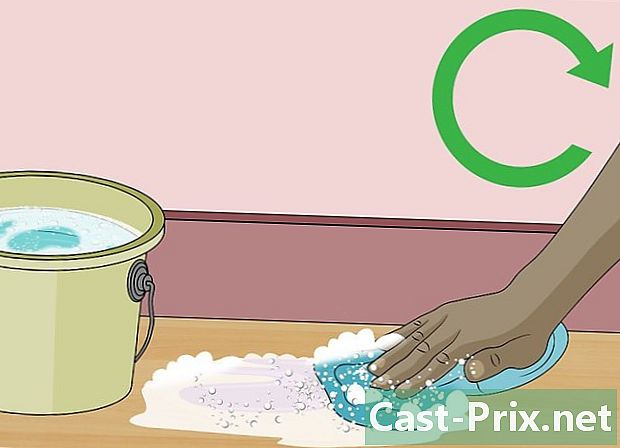Bagaimana untuk memasang semula Minecraft
Pengarang:
Roger Morrison
Tarikh Penciptaan:
27 September 2021
Tarikh Kemas Kini:
1 Julai 2024

Kandungan
- peringkat
- Kaedah 1 Pada Windows
- Penyelesaian masalah
- Kaedah 2 Pada Mac
- Penyelesaian masalah
- Kaedah 3 Minecraft PE
Anda perlu memasang semula Minecraft pada komputer anda, tetapi anda tidak faham mengapa folder "Minecraft" tidak ada dalam direktori "Fail program" atau "Aplikasi" anda? Adalah normal, jangan risau. Sesungguhnya, Minecraft menggunakan arahan Java untuk dipasang pada komputer anda. Ini juga bermakna bahawa tidak mungkin untuk menyahpasang Minecraft menggunakan kaedah "tradisional". Sebelum anda memasang semula Minecraft, jangan lupa untuk menyelamatkan dunia dan permainan anda. Oleh itu, sebaik sahaja permainan dipasang semula pada mesin anda, anda boleh memulihkan sandaran anda dan anda tidak akan kehilangan dunia anda atau perkembangan anda.
peringkat
Kaedah 1 Pada Windows
-

Jangan sentuh pelancar itu. Anda tidak perlu memadam fail "exe" yang anda gunakan untuk membuka Minecraft. Ia akan berguna kemudian untuk memuat turun fail yang anda perlukan untuk memasang semula permainan. Jangan bimbang tentang pelancar semasa fasa pemasangan Minecraft.- Perhatikan juga bahawa tetapan atau fail anda tidak berguna untuk permainan disimpan dalam pelancar. Memadam ia tidak berguna kepada anda, dan ia akan menjadi lebih sukar kemudian apabila anda perlu memasang semula Minecraft pada komputer anda.
-

Tekan kekunci.⊞ Menang+R . Tetingkap "Run" muncul pada skrin. Daftar % AppData% dalam medan "Terbuka" kemudian tekan kekunci Masukkan kata laluan. Anda kemudiannya akan mengakses folder "Perayauan". -

Cari folder itu..minecraft . Setelah dijumpai, klik dua kali untuk membukanya. -

Simpan fail anda.menjimatkan di tempat yang selamat. Ini akan membolehkan anda memulihkan dunia anda yang disimpan selepas memasang semula Minecraft. -

Pergi ke direktori untuk kembali ke dalam folder "Perayauan". Anda sepatutnya melihat folder itu lagi .minecraft. -

Klik kanan pada folder..minecraft dan pilih pilihan "Padam". Ini akan menyahpasang Minecraft dari komputer anda. -

Buka pelancar Minecraft. Anda boleh memuat turun pelancar di laman web minecraft.net jika ia pernah dipadam apabila menyahpasang Minecraft. Anda perlu log masuk ke laman web ini dengan akaun Mojang anda untuk mengakses fail pelancar (sebab itu kami menasihatkan anda dalam langkah pertama untuk tidak menyentuh pelancar anda semasa menyahpasang Minecraft). -

Tunggu sementara Minecraft dipasang pada komputer anda. Selepas membuka pelancar, pemasangan Minecraft akan bermula secara automatik. -

Tutup Minecraft sebaik sahaja ia dilancarkan dan dibuka. Ini akan membolehkan anda memulihkan dunia tersimpan anda. -

Buka folder sekali lagi .minecraft dan seret fail menjimatkan bahawa anda meletakkan di tempat yang selamat dalam langkah sebelumnya. Sahkan bahawa anda ingin menggantikan item yang ada di dalam folder .minecraft. Ini membolehkan anda memulihkan dunia tersimpan anda supaya anda boleh mengaksesnya semula apabila anda memulakan semula Minecraft.
Penyelesaian masalah
-

Buka pelancar Minecraft. Sekiranya anda masih menghadapi masalah bermain Minecraft selepas memasangnya semula, anda boleh cuba memaksa pemasangan kemas kini. -

Pilih "Pilihan". -

Klik pada pilihan "Kemasukan paksa! Kemudian klik pada "Selesai". -

Log masuk ke permainan dan tunggu fail untuk dimuat turun. -

Cuba memasang semula Java jika masalah anda masih belum diselesaikan. Jika anda masih mempunyai masalah bermain Minecraft, mungkin masalah itu berasal dari pemasangan Java anda. Kami menasihati anda untuk cuba memasang semula Java pada komputer anda (terdapat banyak tutorial di Internet yang menunjukkan prosedur anda untuk diikuti). -

Kemas kini pemacu untuk kad grafik anda. Jika anda mempunyai banyak masalah paparan dalam permainan, anda mungkin perlu mengemaskini pemacu untuk kad grafik anda. Sekali lagi, terdapat banyak tutorial di Internet yang menunjukkan kepada anda bagaimana untuk mengemas kini pemandu untuk kad grafik anda.
Kaedah 2 Pada Mac
-

Jangan sentuh pelancar itu. Anda tidak perlu mengeluarkan aplikasi Minecraft yang anda gunakan untuk membuka permainan. Ini akan berguna kemudian untuk memuat turun fail yang anda perlukan untuk memasang semula permainan. Jangan risau tentang pelancar semasa fasa pemasangan Minecraft.- Perhatikan juga bahawa tetapan atau fail anda tidak berguna untuk permainan disimpan dalam pelancar. Memadam ia tidak berguna kepada anda, dan ia akan menjadi lebih sukar kemudian apabila anda perlu memasang semula Minecraft pada komputer anda.
-

Buka tetingkap "Pencari" di Mac anda. -

Klik pada menu "Pergi" dan pilih pilihan "Pergi ke folder". -

Masukkan pesanan itu.~ / Perpustakaan / Sokongan Aplikasi / minecraft kemudian tekan kekunci Masukkan kata laluan. -

Salin folder.menjimatkan di meja anda. Ini akan membolehkan anda memulihkan dunia anda yang disimpan selepas memasang semula Minecraft. -

Pilih semua item yang ada di dalam folder.minecraft dan seretnya ke Sampah. Selepas langkah ini, fail anda.minecraft harus benar-benar kosong. -

Buka pelancar Minecraft. Mulakan pelancar Minecraft. Anda boleh memuat turun pelancar di laman web minecraft.net jika ia pernah dipadam apabila menyahpasang Minecraft. Anda perlu log masuk ke laman web ini dengan akaun Mojang anda untuk mengakses fail pelancar (sebab itu kami menasihatkan anda dalam langkah pertama untuk tidak menyentuh pelancar anda semasa menyahpasang Minecraft). -

Tunggu sementara Minecraft dipasang pada komputer anda. Selepas membuka pelancar, pemasangan Minecraft akan bermula secara automatik. -

Tutup Minecraft sebaik sahaja ia dilancarkan dan dibuka. Ini akan membolehkan anda memulihkan dunia tersimpan anda. -

Buka folder sekali lagi .minecraft dan seret fail menjimatkan yang telah anda letakkan pada desktop anda semasa langkah sebelumnya. Sahkan bahawa anda ingin menggantikan item yang ada di dalam folder .minecraft. Ini membolehkan anda memulihkan dunia tersimpan anda supaya anda boleh mengaksesnya semula apabila anda memulakan semula Minecraft.
Penyelesaian masalah
-

Buka pelancar Minecraft. Sekiranya anda masih menghadapi masalah bermain Minecraft selepas memasangnya semula, anda boleh cuba memaksa pemasangan kemas kini. -

Pilih "Pilihan". -

Klik pada pilihan "Kemasukan paksa! Kemudian klik pada "Selesai". -

Log masuk ke permainan dan tunggu fail untuk dimuat turun. -

Cuba pasang semula Java jika masih ada masalah dalam permainan. Memasang semula Java pada Mac anda boleh membetulkan masalah yang anda hadapi semasa bermain Minecraft.- Buka folder "Aplikasi" anda.
- Cari item berikut: JavaAppletPlugin.plugin
- Seret ke Sampah.
- Muat turun Java versi baru di laman web ini: java.com/en/download/manual.jsp dan pasangkannya.
Kaedah 3 Minecraft PE
-

Buat sandaran dunia tersimpan anda (pilihan). Melaksanakan sandaran ini sebelum memasang semula Minecraft PE akan membolehkan anda memulihkan dunia anda yang tersimpan sebaik sahaja Minecraft PE dipasang. Prosedur untuk mengikuti untuk membuat sandaran ini sedikit lebih mudah di Android berbanding iOS. Ini kerana peranti Apple anda mesti dipecah untuk melaksanakan sandaran.- Buka aplikasi pengurusan fail pada Android atau peranti Apple jailbroken anda.
- Navigasi ke direktori berikut: Apps / com.mojang.minecraftpe / Dokumen / permainan / com.mojang / minecraftWorlds / (iOS) atau permainan / com.mojang / minecraftWorlds (Android). Pengurus fail diperlukan untuk mengakses direktori ini.
- Salin setiap folder dalam direktori ini ke lokasi lain dalam memori telefon anda. Setiap fail ini mewakili salah satu daripada dunia anda yang disimpan.
-

Nyahpasang Minecraft PE. Memasang pemasangan aplikasi akan memadamkan semua data yang berkaitan dengan Minecraft PE dari telefon anda.- Di bawah iOS: Ketik dan tahan ikon Minecraft PE sehingga skrin mula membuat gelombang. Kemudian tekan salib "x" di sudut ikon Minecraft PE.
- Android: Buka aplikasi "Tetapan" anda dan pilih "Apps" atau "Aplikasi". Kemudian ketik tab "Muat Turun" dan cari "Minecraft PE" dalam senarai aplikasi. Akhirnya, tekan "Uninstall" untuk menyahpasang aplikasi.
-

Nyahpasang sebarang aplikasi yang merupakan pelanjutan kepada Minecraft PE. Terdapat aplikasi untuk mengubah Minecraft PE dengan menambah rehat baru atau mod baru ke permainan atau membenarkan anda menggunakan cheat. Sekiranya anda mempunyai aplikasi semacam ini pada telefon anda, pasangkannya sebelum memasang semula Minecraft PE. Sesungguhnya aplikasi ini mungkin menyebabkan masalah yang anda hadapi semasa bermain Minecraft PE. -

Muat turun Minecraft PE dari kedai aplikasi anda. Buka kedai aplikasi yang dipasang pada peranti anda (App Store pada iOS atau Google Play di Android). Kemudian cari aplikasi "Minecraft PE" dan muat turun semula ke peranti anda.- Anda tidak perlu membayar untuk memuat turun aplikasinya jika anda disambungkan ke kedai aplikasi anda dengan akaun yang anda gunakan untuk membeli Minecraft PE pada kali pertama.